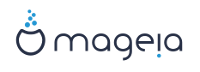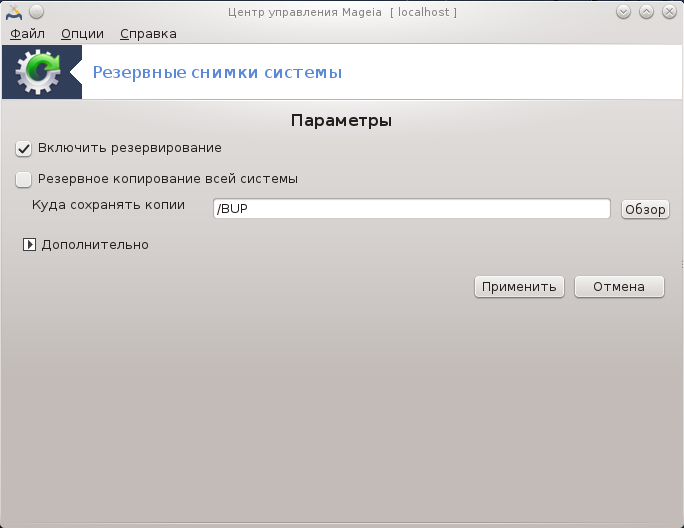
Доступ к этому инструменту[34] можно получить с помощью Центра управления Mageia, пункт «Система», раздел «Инструменты администрирования».
После первого запуска этой программы из Центра управления Mageia вы увидите сообщение об установке draksnapshot. Нажмите на кнопку . После этого будет установлен draksnapshot и другие нужные для работы этой программы пакеты.
Еще раз выберите Резервные копии, и вы увидите окно Параметры. Выберите Включить резервное копирование, если хотите создать резервную копию всей системы, пункт Резервное копирование всей системы.
Если вы хотите создать резервную копию только части каталогов, нажмите кнопку Дополнительно. В ответ будет открыто небольшое всплывающее окно. Воспользуйтесь кнопками и , расположенными рядом со списком Перечень резервных копий, чтобы добавить каталоги и файлы в список резервного копирования или удалить их. Воспользуйтесь такими же кнопками рядом со Списком исключений, чтобы определить список подкаталогов и/или файлов, которые не следует добавлять к резервной копии. Файлы из этого списка не будут включены в резервную копию. Нажмите кнопку , когда списки будут готовы.
Далее укажите каталог в поле Куда сохранять копии или нажмите кнопку , чтобы указать соответствующий каталог. Все смонтированные флеш-носители USB и внешние диски можно найти в каталоге /run/media/имя пользователя/.
Нажмите кнопку , чтобы создать резервную копию.
[34] Запустить эту программу можно с помощью терминала: достаточно ввести команду draksnapshot-config от имени администратора (root).